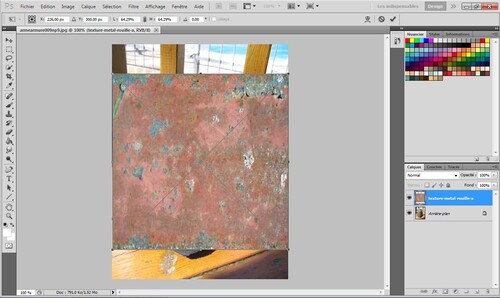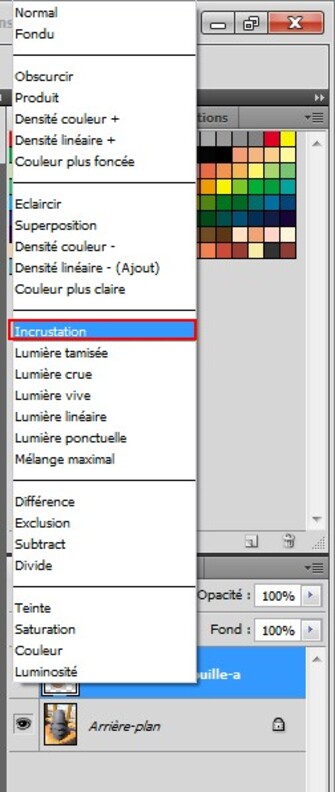-
Mettre de la texture
Mettre de la texture sur des photos ou des dessins peut être très sympathiques. Ici, j'ai pris une image (google, mon ami...) d'une épaulette d'armure que quelqu'un a fabriqué. Je vais vous montrez, avec cette photo, comment poser une texture.
Voici la texture que je choisis et l'image en question :
Ouvrez votre image/dessin/photo que vous voulez texturez. Puis allez dans fichier / importer. Importez votre texture. Elle s'ouvrira alors en pleins milieu.
Faites un clic droit sur la texture qui s'est ouverte sur votre plan de travail et faite "déformation".
La texture est alors quadrillée. Cela veut dire que vous pouvez la déformer selon votre surface souhaitez.
Ensuite vous pouvez mettre votre calque avec la texture en mode "incrustation"
Le résultat de l'incrustation :
Ensuite, faites un clic droit sur votre quadrillage et faite "importer". Mais vous remarquerez que vous ne pouvez pas encore tout a fait effacer ce qui déborde ou même utiliser le pinceau. Pour cela, créez un masque. Il apparaît à côté du calque de la texture, en bas à droite. Puis gommez ce qui dépasse, si nécessaire.
Si la couleur de la texture, vous souhaitez la modifier, vous pouvez toujours prendre un outil sélecteur comme le lasso par exemple, faire le tour de votre zone de travail et de faire varier la teinte. :) Pour ma part, j'ai laissé la couleur de base ^^
Si vous avez eu des soucis ou si vous avez des questions concernant ce tutoriel, n'hésitez pas à me le dire :)
 Tags : spiritual screen, small ghost, mettre de la texture avec photoshop
Tags : spiritual screen, small ghost, mettre de la texture avec photoshop
-
Commentaires